本章节为你们带来的文章是关于Macromedia Flash 8软件的,你们晓得Macromedia Flash 8线条工具怎么使用吗?下文就是小编为各位带来的Macromedia Flash 8线条工具使用的方法,对此感兴趣的用户快来下文看看吧。
单击flash工作舞台,然后单击“属性”键下拉框打开属性控制面板

在属性控制面板中找到颜色选择框,点击它选择背景色
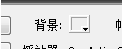
在弹出来的颜色选择框中输入"#99FF66",之后敲键盘中的“ENTER”(回车键)应用颜色
找到工具选择栏,选择“线条”工具

在属性控制面板中找到颜色选择框,点击它设置笔触颜色
在弹出来的颜色选择框中输入"#009900",之后敲键盘中的“ENTER”(回车键)应用颜色
找到“自定义”选项,选择笔触样式
将所有值设置为图中值,然后点击确定
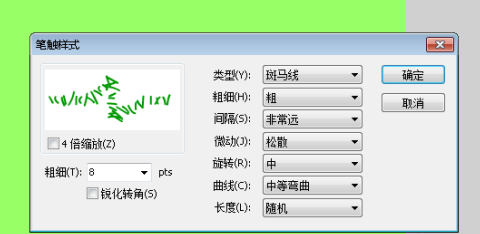
完成以上步骤后,就可以在工作舞台中用线条工具画出绿草地了,怎么样?是不是很美腻?
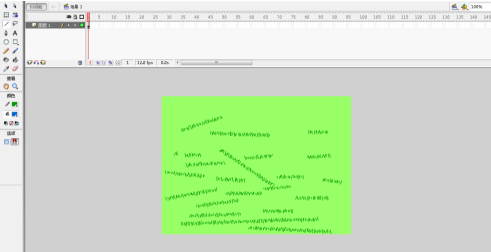
以上就是小编给大家带来的Macromedia Flash 8线条工具使用的方法,希望本文内容能帮助到大家!



 超凡先锋
超凡先锋 途游五子棋
途游五子棋 超级玛丽
超级玛丽 口袋妖怪绿宝石
口袋妖怪绿宝石 地牢求生
地牢求生 原神
原神 凹凸世界
凹凸世界 热血江湖
热血江湖 王牌战争
王牌战争 荒岛求生
荒岛求生 植物大战僵尸无尽版
植物大战僵尸无尽版 第五人格
第五人格 香肠派对
香肠派对 问道2手游
问道2手游




























